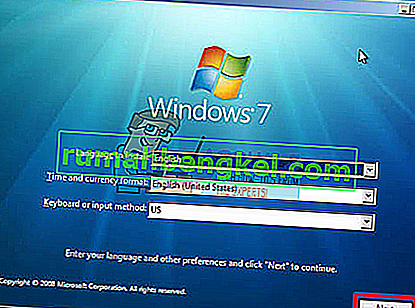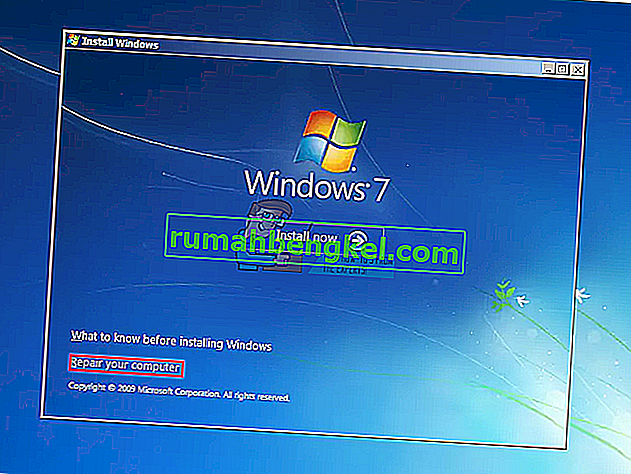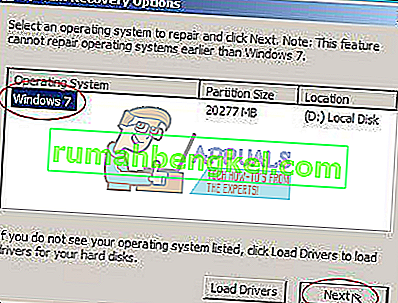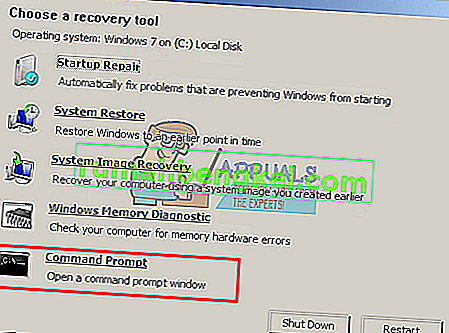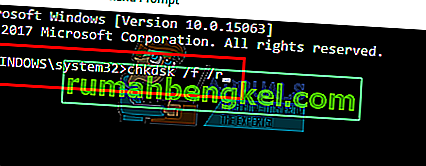כאשר הכונן הקשיח גוסס, תקבלו תסמינים ברורים כמו השחתה קבועה של נתונים, הקפאה בעת העתקה או שמירה של נתונים, זמני הפעלה ארוכים ומסכי תיקון קבועים במהלך האתחול. עם זאת, אינך יכול לדעת בוודאות אם הבעיה טמונה בכונן הקשיח אלא אם כן אתה מבצע ניתוח מערכת לפני האתחול (PSA). מחשבי Dell מאפשרים PSA מקיף, המכונה גם ePSA, הבודק את כל החומרה במערכת. אלה כוללים בדיקות זיכרון, מבחני כונן, מבחני מאווררים, בדיקות התקני קלט ובדיקות HDD בין היתר. להפעלת ePSA ב- dell, הפעל מחדש את המחשב שלך ולחץ על F12 כדי להיכנס לתפריט האתחול, ואז בחר 'אבחון'. בעקבות התסמינים שהוזכרו, זה מאוד מדאיג כאשר משתמשים מקבלים שגיאת אבחון המצביעה על כשל בדיסק. שגיאה זו חוסמת את המידע הבא.
קוד שגיאה 0142
MSG: קוד שגיאה 2000-0142
MSG: כונן קשיח 1 - מצב עצמי לא מוצלח 79 או Msg: כונן קשיח 0 - S / N WX51E43XWS20, בדיקה עצמית קצרה לא מוצלחת
התמיכה הטכנית של Dell יכולה להשתמש בקוד ובהודעה הנתונים כדי לסייע באבחון הבעיה. האם אתה רוצה להמשיך בבדיקה?
שגיאה זו תזרוק את המחשב שלך לולאה אינסופית בתיקון ההפעלה. אז מה פירוש השגיאה הזו? ומה הפתרונות לכך? מאמר זה יטפל בבעיה זו וייתן ניסיונות לפתור אותה.
שגיאה 2000-0142
במילים פשוטות, שגיאה זו פירושה ש- ePSA לא הצליח לקרוא מידע מהכונן הקשיח. בהרחבה, המחשב שלך לא יופעל, או יתקשה להתחיל מכיוון שאחזור המידע מהדיסק אינו אמין. עם זאת, Windows תנסה לתקן את הפעלת המערכת ללא הועיל. להלן כמה מהסיבות המגוונות שאתה עשוי להעלות הודעת שגיאה זו במחשב Dell שלך:
- כבלים פגומים או לא מיושרים במקרה של המחשב שלך, חיבור הכונן הקשיח ללוח האם.
- נתונים פגומים או MBR (Master Boot Record) בדיסק הקשיח, מה שגורם למכשיר לקרוס.
- תקלה בהתקן, בצורה של נזק מכני לכונן הקשיח. התחממות יתר ודפיקות מכניות עלולות לגרום לפלטות מעוותות, לראשי קורא שבורים ולצירים. המשמעות היא שלא ניתן לקרוא את הנתונים שלך בצורה נכונה ומכאן הבעיה.
אם אתה מקבל שגיאה זו, המשמעות היא שהכונן שלך מת או שהוא גוסס וכישלון קרוב. חשוב ביותר שתגבה את הנתונים שלך עד להיכשל מוחלט. אתה יכול לנסות להחיות את הדיסק בשתי השיטות הראשונות להלן, כך שתוכל לשלוף ממנו נתונים חשובים. זכור שאם השיטה עובדת, תזדקק להחלפת כונן קשיח מכיוון שב- 95% מהזמן, כוננים קשיחים אלה אינם יכולים להימשך מעבר לשבוע לאחר שגיאה זו.
שיטה 1: בצע בדיקת דיסק בשורת הפקודה באמצעות דיסק התקנת Windows
ה- Master Boot Record מחזיק מידע על מיקום מערכת ההפעלה והליבה שלך. זה אומר למחשב שלך מאיפה לטעון את מערכת ההפעלה. במקרה של MBR פגום, שיטה זו תנסה לשחזר נתונים פגומים. אם זה עובד בשבילך, אנו ממליצים לגבות את הנתונים שלך לדיסק חדש מכיוון שהשגיאה שחווית מעידה על כישלון דיסק קרוב. תזדקק לדיסק Windows (Win 7) לשיטה זו. תוכלו למצוא את המדריך שלנו להכנת דיסק Windows 10 //appuals.com/how-to-create-windows-10-bootable-usb-using-rufus/ או דיסק Windows 7 //appuals.com/create-windows- אתחול- usb-or-dvd /.
- הכנס את דיסק ההתקנה של Windows 7 לכונן הדיסק ואז הפעל את המחשב.
- לחץ על מקש כאשר תתבקש לעשות זאת (או לחץ על F8 בעת ההפעלה ובחר כונן DVD מתפריט האתחול).

- בחר שפה, זמן, מטבע, מקלדת או שיטת קלט, ואז לחץ על הבא.
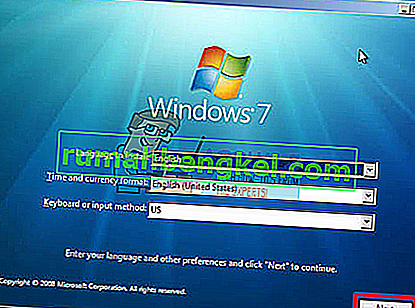
- לחץ על תיקון המחשב שלך.
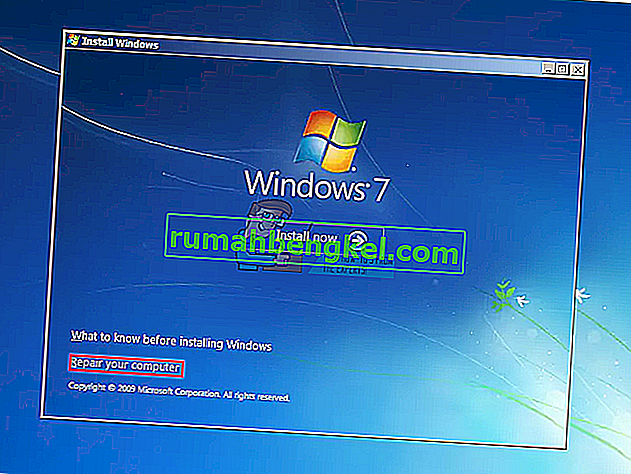
- לחץ על מערכת ההפעלה שברצונך לתקן ולאחר מכן לחץ על הבא.
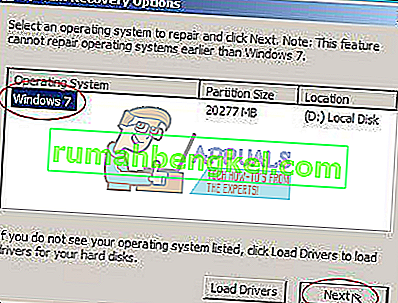
- בתיבת הדו-שיח אפשרויות שחזור מערכת, לחץ על שורת הפקודה.
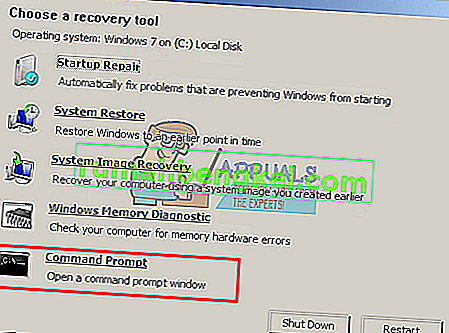
- הקלד Chkdsk / f / r או פקודה ולחץ על Enter כדי לתקן מגזרים רעים ולתקן נתונים פגומים.
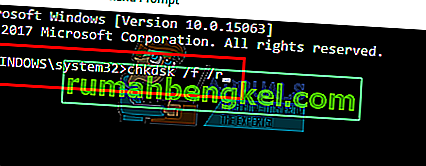
שיטה 2: התקן מחדש את Windows
שיטה זו תתקן גם קבצי Windows פגומים, או כל נתוני MBR פגומים או חסרים. עבור אל //appuals.com/how-to-clean-install-windows-10/ לקבלת מדריך כיצד לנקות את ההתקנה של Windows 10. אם אתה מעדיף, תוכל להתקין את Windows 8 או Windows 7. אם זה עובד בשבילך, אנו ממליצים לגבות את הנתונים מכיוון שהשגיאה שחווית מעידה על כישלון דיסק קרוב.
שיטה 3: החלף את הדיסק הקשיח
אם שיטה 1 ו -2 לא עבדו בשום צורה, הדיסק שלך חווה כשל קבוע ויהיה צורך להחליף אותו. בדוק את ה- SSD (כונני Solid State) במקום את הכונן הקשיח (כונן הדיסק הקשיח), כדי למנוע אכזבה זו בעתיד. מכיוון שכוננים קשיחים משתמשים בפלטות מסתובבות ובראשים נעים, הם נוטים יותר לכישלון. זה קורה בדרך כלל לאחר 3 - 5 שנים של שימוש.
אם המערכת אחראית, פנה לתמיכה של Dell עם השגיאה והיא תחליף את הכונן. אחריות היצרן מכסה בדרך כלל כונן קשיח כושל.
שיטה 4: עבד את הדיסק הקשיח השגוי ונסה לשחזר נתונים
אתה עדיין יכול לנסות לשחזר את הנתונים שלך אם הדיסק שלך נכשל בשיטה 1 ו- 2. אין שום אחריות. תזדקק לממיר USB HDD חיצוני בכמה דולרים (10 $). ניתן גם לחבר אותו ככונן משני (לא הראשי שיש לו מערכת ההפעלה) למחשב אחר. מחשבים שולחניים מספקים בדרך כלל כבלים נוספים לחיבור כונן SATA אחר. השתמש בשתי השיטות כדי לנסות לקרוא את הדיסק שלך. אם רק מגזר ה- MBR או קבצי Windows שלך היו פגומים, תגלה שאתה עדיין יכול להיות מסוגל לקרוא את הכונן הקשיח שלך ולגשת לנתונים שלך.

מומחי נתונים יכולים להיות מסוגלים לאחזר את המידע שלך על ידי שינוי ראשי הקריאה או העלאת המגש לראשי קריאה מתפקדים. כך או כך, מדובר בתהליך מדויק שיעלה לכם הרבה כסף, אז וודאו שהנתונים שאתם חוסכים שווים את הכסף.